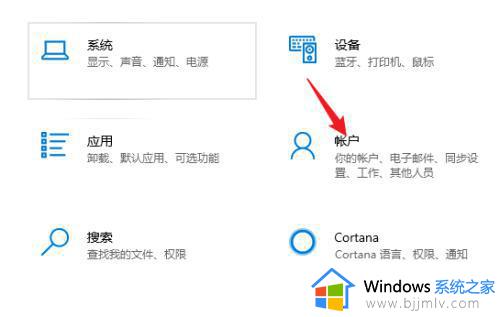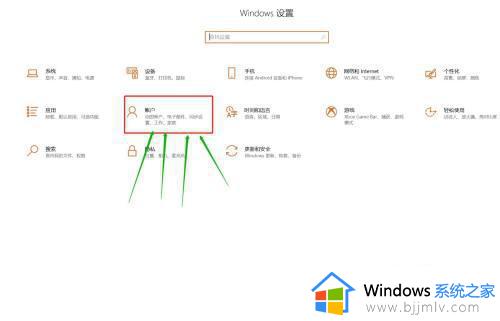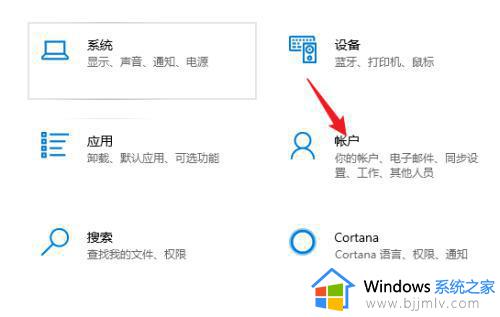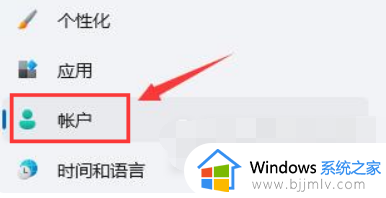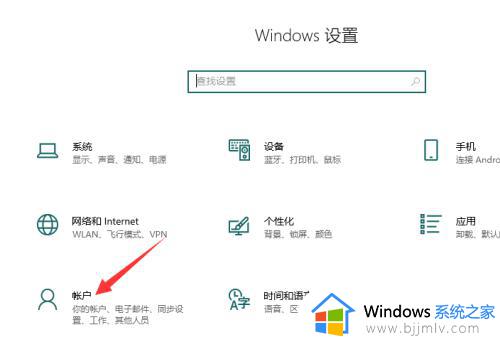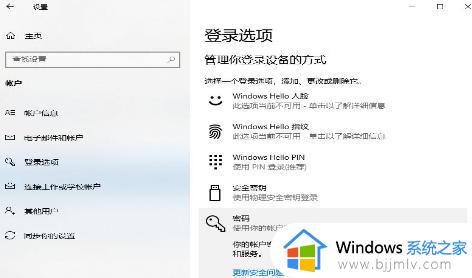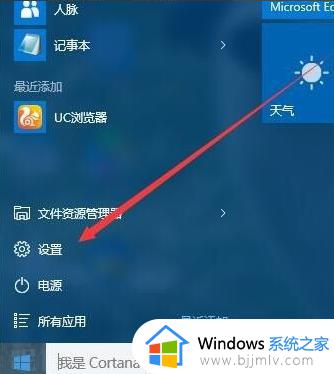windows如何关闭密码 windows密码怎么取消
我们很多小伙伴在使用windows操作系统的时候,都会给我们的windows电脑设置一个密码,这样可以有效的保护电脑安全,但是每次开机都要输入密码,有些小伙伴就感觉很麻烦,于是就想要关闭密码,接下来小编就带着大家一起来看看windows如何关闭密码,有需要的小伙伴就快点跟着小编一起来看看吧。
方法如下:
方法一、
1、点击设置
在电脑桌面中点击左下角开始展开选项,点击进入设置。

2、点击帐户
在Windows设置中点击进入帐户。
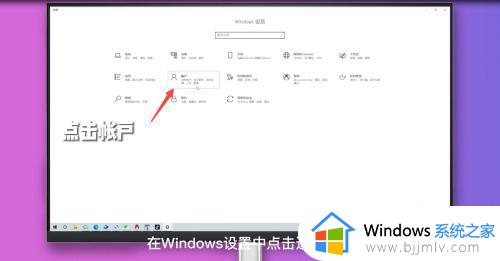
3、选择登录选项
在左侧的选项中选择登录选项进入。
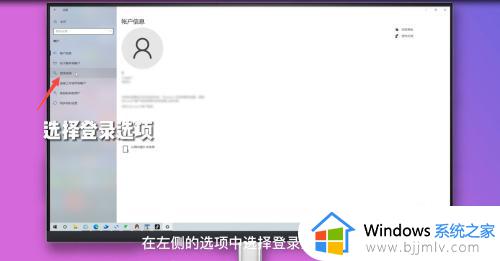
4、点击密码
点击密码展开选项,点击更改。
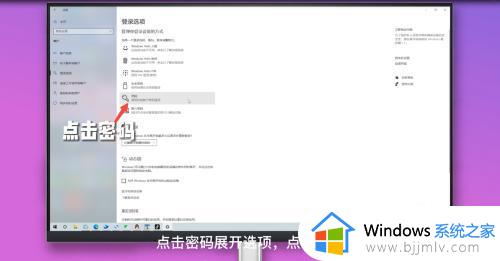
5、更改密码
在弹窗中输入当前密码,点击下一页,在更改密码界面中直接点击下一页完成即可。
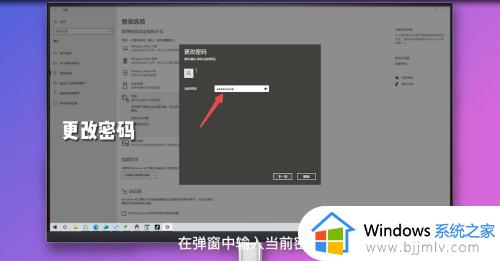
方法二、
1、弹出运行窗口
在键盘上同时按住win+R,弹出运行窗口。

2、输入指令
在窗口中输入运行指令netplwiz,点击确定。
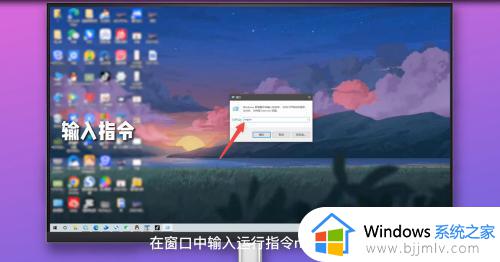
3、取消勾选
取消要使用本计算机,用户必须输入用户名和密码的勾选,点击确定即可。
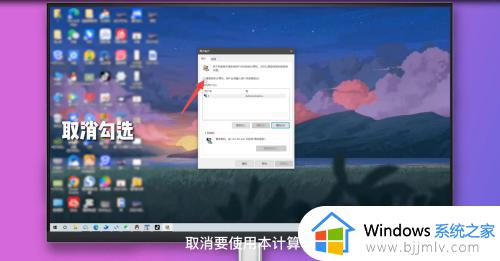
以上全部内容就是小编带给大家的windows关闭密码方法详细内容分享啦,大家如果有需要关闭密码的话,可以参考上述的方法进行关闭。